[GlideX] Problemi di associazione Bluetooth
Se desideri utilizzare la funzione GlideX Screen Mirror [Controllo PC], assicurati che i tuoi dispositivi siano collegati correttamente. In caso contrario, prova a seguire le istruzioni di seguito..
1. Associa i dispositivi nel modo corretto per accoppiare il Bluetooth del dispositivo.
Dopo aver abilitato Screen Mirror, seleziona il pulsante [Controllo PC ] > fai clic sul pulsante [Avvia associazione Bluetooth] per connettere i dispositivi; se hai accoppiato con successo i dispositivi tramite Bluetooth, fai anche clic sul pulsante [Avvia associazione Bluetooth] per abilitare la funzione di connessione.
] > fai clic sul pulsante [Avvia associazione Bluetooth] per connettere i dispositivi; se hai accoppiato con successo i dispositivi tramite Bluetooth, fai anche clic sul pulsante [Avvia associazione Bluetooth] per abilitare la funzione di connessione.
1.1 Se sei un utente Android
- Assicurati di consentire ai tuoi dispositivi mobili di essere visibili ad altri dispositivi durante il processo di associazione.
- Se non sei riuscito ad accoppiare, vai su dispositivo mobile [Impostazioni] > Elenco dispositivi [Bluetooth] e assicurati che il dispositivo PC che stai per accoppiare sia mostrato. Quindi, tocca il dispositivo per attivare la connessione con il PC.
1.2 Se sei un utente iOS
- Assicurati di aprire e rimanere nella schermata Impostazioni Bluetooth fino a quando non completi i passaggi per accoppiare il tuo PC.
- Se non sei riuscito ad eseguire l'accoppiamento, vai su dispositivo mobile [Impostazioni] > Elenco dispositivi [Bluetooth] e assicurati che il dispositivo PC che stai per accoppiare sia mostrato. Quindi, tocca il dispositivo per attivare la connessione con il PC.
Se lo schermo mostra le funzionalità "Tastiera e mouse" e "Audio", significa che il Bluetooth è stato accoppiato con successo.
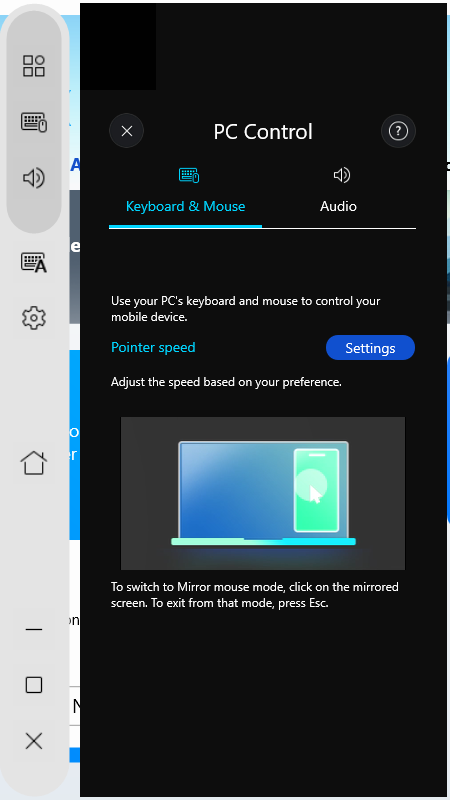
2. In precedenza hai già accoppiato con successo dispositivi, ma non riesci ad accoppiarli di nuovo?
Si prega di andare alla pagina di sistema del Bluetooth sul PC e sul dispositivo mobile per rimuovere i dispositivi. Dopo averli rimossi completamente, prova ad accoppiarli di nuovo. Si prega di fare riferimento ai passaggi seguenti:
2.1 Lato PC - Rimuovi il dispositivo nelle Impostazioni: seleziona [Start], quindi seleziona [Impostazioni] > [Dispositivi] > [Bluetooth e altri dispositivi]. In Bluetooth, seleziona il dispositivo con cui stai riscontrando problemi di connessione, quindi seleziona [Rimuovi dispositivo] > [Si].
2.2 Lato dispositivo mobile - Rimuovi il dispositivo nelle Impostazioni: vai alla pagina Impostazioni Bluetooth sul cellulare > tocca il PC connesso > tocca [Disaccoppia]. Dopo aver rimosso il dispositivo Bluetooth, associa nuovamente i dispositivi.
2.3 Verifica che non vi siano dispositivi accoppiati con cui hai avuto problemi di connessione nella pagina delle impostazioni Bluetooth del PC e lato dispositivo mobile, il che significa che l'accoppiamento Bluetooth è stato completato. Prova ad accoppiare di nuovo i dispositivi.
※ Se la ri-associazione non risolve il problema, disattivare il Bluetooth sul computer e sul dispositivo mobile, quindi accenderlo e provare ad associare nuovamente il dispositivo.
3. Quando il Bluetooth non funziona o il Bluetooth è perso
- Ripristina le impostazioni Bluetooth: Disattiva le impostazioni Bluetooth del PC e del cellulare e riaccendile.
- Assicurati che la modalità aereo sia disattivata: seleziona [Start], quindi seleziona [Impostazioni] > [Rete e Internet] > [Modalità aereo]. Assicurati che la "Modalità aereo" sia disattivata. Quindi, attiva il Bluetooth: seleziona [Start], quindi seleziona [Impostazioni] > [Dispositivi] > [Bluetooth e altri dispositivi].
- Assicurati che il Bluetooth funzioni: controlla nella barra delle applicazioni e seleziona [centro notifiche] nell'angolo in basso a destra o vai su [Impostazioni] per assicurarti che il tuo PC supporti il Bluetooth e che il Bluetooth non manchi. Se il pulsante Bluetooth non è presente, prova ad aggiornare al driver più recente o riavvia il PC.
- Se si verifica ripetutamente la richiesta di notifica dell'associazione Bluetooth, si prega di riavviare il PC e riprovare.
*Per ulteriori informazioni sul problema Bluetooth, si prega di fare riferimento alle informazioni ufficiali di Microsoft per riparare il dispositivo Bluetooth.